
Obsah:
- Autor John Day [email protected].
- Public 2024-01-30 08:23.
- Naposledy změněno 2025-01-23 14:38.

ATMEGA328P Companion: modul zavaděče a programátoru
Pokud jste jako já, jste závislí na projektech a Arduinu. Pokud jste však provedli řadu projektů s mozkem Arduino, pravděpodobně vám začalo být špatně z pohledu na desku Arduino jako celek, zaneřádění vašeho projektu a celkově jen špatného vzhledu. Jako takový jsem se rozhodl, že chci přejít z desek Arduino na používání pouze IC.
Zadejte atmega328p.
Atmega328p je pravděpodobně nejproduktivnější integrovaný obvod Arduino na trhu. Není to v žádném případě nejlevnější ani nejvýkonnější, ale když vezmeme v úvahu oba tyto, je to podle mého názoru nejlepší výkon za dolar. Jste tedy připraveni začít s tím, aby vaše projekty vypadaly mnohem profesionálněji a méně jako konglomerace nespolehlivých modulů? Pokud ano, přečtěte si tento návod a získáte potřebné informace k sestavení vlastního modulu, který vám umožní flashovat zavaděč k cílovému atmega328p, nahrát skica mrknutím, abyste se ujistili, že věci fungují, a nakonec nahrát vlastní skici pro vaše individuální projekty.
Krok 1: Kusovník a nástroje
Nejdříve nejprve, tento instruktáž nebude krok za krokem, jak vytvořit manuál, ale místo toho předpokládám, že víte, jak číst schéma a můžete to přeložit na tabuli. S ohledem na to jsou zde potřebné materiály a nástroje:
Materiály:
- 1x protoboard nebo PCB 40x60 mm
- 1x 6pin samčí konektor (použil jsem pravoúhlé samce)
- 2x 14pin zásuvka
- 1x 6pin zásuvka
- 1x 2pin samičí konektor
- 2x kondenzátor 22pF (22)
- 1 x 0,1uF kondenzátor (104)
- 1x 10kohm odpor
- 2x odpor 330 ohmů
- 1x LED (libovolná barva pro indikátor napájení - 3 mm pro design DPS)
- 1x LED (libovolná barva pro digitální kolík 13 pro skica mrknutí - 3 mm pro návrh desky plošných spojů)
- 1x 16MHz krystal
- 1x posuvný spínač
- 1x okamžité tlačítko
Nástroje:
- Arduino Uno
- Páječka
- 6 x propojky M-M
- Programátor FTDI
- USB kabel, který odpovídá vašemu FTDI programátoru
- Arduino IDE
Krok 2: Schéma/Rozložení
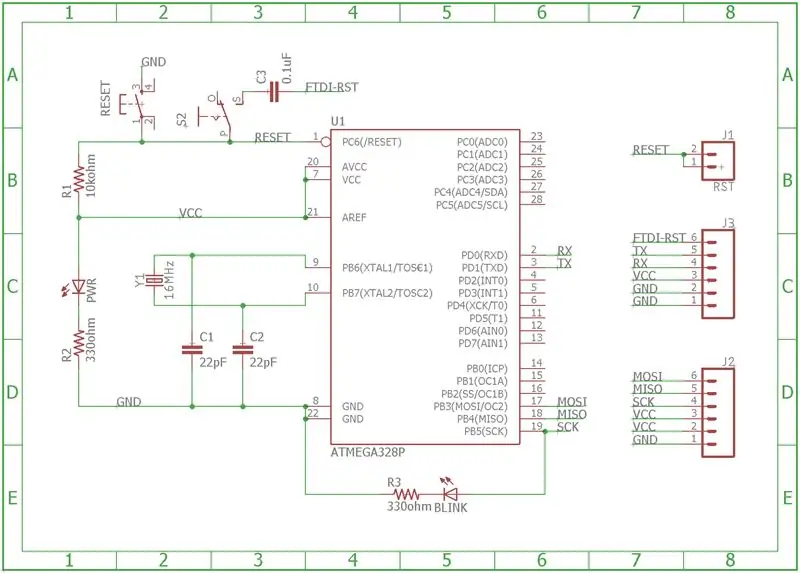

K tomuto kroku jsou připojeny soubory orlů, které jsem použil. Můžete je libovolně upravovat a měnit. Desku jsem však navrhl tak, aby všechny stopy byly na spodní vrstvě, takže je snadné ji vyrobit na PCB mlýnu (pokud k němu máte přístup) pomocí jednostranné desky. Je také na spodní straně, takže je snadné spojit součásti dohromady.
Pokud však chcete PCB, stačí spustit CAM a získat potřebné gerber soubory pro vašeho oblíbeného výrobce. Mám rád OSH Park, protože jim prostě dáte soubor desky a oni spustí potřebné CAM, aby získali potřebné soubory.
Krok 3: Pájení


Tuto desku tedy lze vytvořit třemi způsoby:
- Osazení desky plošných spojů
- Osazení frézované desky
- Osídlení protoboarda
Naplnění DPS je velmi jednoduché a nemělo by vám dělat žádné potíže, protože vše je označeno.
Vyplnění frézované desky by také nemělo být příliš obtížné, protože je modelováno přesně stejným způsobem jako PCB, kromě toho, že nemáte označení, a proto postupujte podle souboru desky v Eagle, abyste se ujistili, že dáváte věci na správném místě (zejména polarita LED diod).
A konečně, osídlení protoboardu je nejnáročnější, ale není to nijak strašně obtížné. V tomto kroku mám několik obrázků, které ukazují moji verzi protoboardu a jak se ke všemu hodím. Všimněte si, že LM7805, dva kondenzátory 4,7uF a šroubové svorky nebudou na vaší desce. Pohrával jsem si s myšlenkou mít tuto schopnost být napájen externě, ale jakmile jsem o tom začal přemýšlet, rozhodl jsem se, že je to nakonec plýtvání deskovým prostorem.
Krok 4: Bootloading

Nastavení zaváděcího Arduina:
Zde tedy budete potřebovat další Arduino. Nejprve jděte sem a stáhněte si soubory od toho chlapa. V tuto chvíli jsou soubory staré několik let, ale stále fungují skvěle. Jakmile je stáhnete, otevřete optiLoader.ino a vaše Arduino IDE by vás mělo vyzvat, abyste je vložili do složky. Udělejte to a poté vložte soubor optiLoader.h do složky s příponou.ino. Nyní jste připraveni nahrát tento náčrt do bootloadujícího Arduina. Použil jsem Arduino Uno, takže vím, že to funguje, ale jsem si jistý, že to bude fungovat i s jinými deskami.
Jakmile do svého Arduina nahrajete soubor optiLoader.ino, je vše nastaveno pro zavedení mnoha různých čipů Arduino. Udělal jsem to pouze s atmega328p, ale kód je nastaven tak, aby detekoval cílové MCU a blikal správný bootloader, což je docela pěkné. Takže nyní, kdykoli připojíte toto Arduino k desce Atmega Companion s nainstalovaným čipem a zapnete jej, automaticky detekuje, že cílem je atmega328p, a automaticky spustí příslušný bootloader. Žádné resetování, žádné divné věci; stačí zapojit a hrát.
Zapojení zavaděče do doprovodné desky:
[Bootloader Arduino] [Atmega328p Companion Board]
- D10 Reset / pin 1
- D11 MOSI / kolík 17
- D12 MISO / kolík 18
- D13 SCK / kolík 19
- 5 V Vcc / pin 20 nebo 21
- GND GND / pin 22
Piny odkazují na nohy samotného IC. Pokud je to matoucí, podívejte se na obrázek desky z kroku schematického/rozvržení, jak jsou označeny kolíky na doprovodné desce.
Blikání zavaděče:
Nyní, když máte nastavení Bootloader Arduino s náčrtem optiLoader.ino a nyní je také připojeno k vaší Companion Board, zajistěte, aby přepínač doprovodné desky byl nastaven na „bootload“místo „upload“, a poté zapojte Arduino k počítači. Měli byste vidět světla na Arduino i Companion Board několikrát bliknout. Po několika sekundách by měly obě ztmavnout a již neblikat. To pravděpodobně znamená, že úspěšně zaváděl váš IC atmega328p pomocí zavaděče. Abyste se ujistili, že vše proběhlo dobře, připojte jej k počítači a otevřete Arduino IDE a poté sériový monitor. Změňte přenosovou rychlost na 19200. Poté, pokud se automaticky nerestartuje, stiskněte tlačítko reset na vašem Arduinu. Měli byste vidět spoustu textu popisujícího, co skript dělá. Na konci by nemělo mít žádné chybové zprávy a mělo by vás informovat, že je proces dokončen.
Pokud se zobrazí chyba, zkontrolujte přepínač a ujistěte se, že používáte „bootload“. Pokud se vám v tomto bodě stále zobrazují chyby, zkontrolujte veškeré zapojení a ujistěte se, že je správné.
Krok 5: Nahrávání

Toto je snadný krok.
Odpojte všechny vodiče z předchozího kroku a přepněte přepínač z „bootload“do „upload“. Připojte svůj modul FTDI. Mám rád Adafruit CP2104 a SparkFun CH340G hlavně proto, že jsou relativně levné a pinout odpovídá pinům FTDI vycházejícím z doprovodné desky.
Jakmile budete mít FTDI zapojený do vaší doprovodné desky, pokračujte a zapojte jej do počítače. Odtud nahrajte skicu příkladu mrknutí, abyste se ujistili, že bootloader bliká správně. V nabídce desek vyberte Arduino/Genuino Uno. Jakmile je skica mrknutí nahrána, měli byste podle očekávání blikat blikající LED. Pokud to funguje, jste připraveni použít k nahrání vlastních skic do IC, stejně jako u jakéhokoli jiného Arduina.
Krok 6: Budoucí práce
V budoucnu plánuji udělat z toho štít Arduino Uno. Nemělo by to dlouho trvat, a pokud lidé chtějí, mohu sem také nahrát soubory Eagle. To by zjednodušilo krok zavádění, protože byste si nemuseli dělat starosti s nesprávným zapojením. Jsem otevřený i dalším návrhům na vylepšení, ale nemám podezření, že s tím udělám mnohem víc, protože to byl jen nezbytný krok při přípravě mých budoucích projektů.
Pokud chcete vidět více z mých budoucích projektů, dejte mi vědět a já se pokusím informovat komunitu.
Doporučuje:
Samostatně stojící Arduino ATmega328p: 7 kroků (s obrázky)

Stand Alone Arduino ATmega328p: Všechno to začalo, když jsem viděl instruktážní " Binární hru " Od Keebie81https: //www.instructables.com/id/Binary-Game/ Ale myslel jsem si, že samostatná verze namísto desky Arduino by byla lepší, aby se zdarma
Companion Box Recipe (Hardware Remix / Circuit Bending): 11 kroků (s obrázky)

Companion Box Recipe (Hardware Remix / Circuit Bending): Remixování hardwaru je způsob, jak znovu prozkoumat možnosti hudebních technologií. Doprovodné boxy jsou elektronické ohýbací nástroje s vlastním obvodem. Zvuky, které vydávají, závisí na použitém obvodu. Zařízení, která jsem vyrobil, jsou založena na víceúčelovém
Jak vyrobit dálkově ovládaný Spike Buster nebo přepínací desku pomocí samostatného Atmega328P: 6 kroků (s obrázky)

Jak vytvořit dálkově ovládaný Spike Buster nebo přepínací desku pomocí samostatného Atmega328P: V tomto projektu ukážu, jak vytvořit dálkově ovládaný Spike Buster nebo Switch Board pomocí samostatného Atmega328P. Tento projekt je postaven na vlastní desce plošných spojů s velmi malým počtem komponent. Pokud dáváte přednost sledování videa, vložil jsem stejné nebo
Portal 2 Companion Cube Audio reproduktor: 23 kroků (s obrázky)

Portal 2 Companion Cube Audio Speaker: 3D tisk je můj velký koníček. Hodně času používám k vytváření fanouškovských děl mých oblíbených filmů a her; obvykle věci, které chci, ale nemohu je najít v obchodech nebo online ke koupi. Jednou z mých nejoblíbenějších her všech dob je portál 2. Jako ideál projektu
Arduino Desktop Companion: 3 kroky (s obrázky)

Arduino Desktop Companion: Společník byl nápad, ke kterému jsem přišel, když jsem byl podrážděný kvůli domácím úkolům, problémům s počítačem nebo hraní her. Společník by měl reagovat na vaše " běsnění " chování a buď vás upozorní na své chování, nebo vás uklidní. Co potřebujete k
